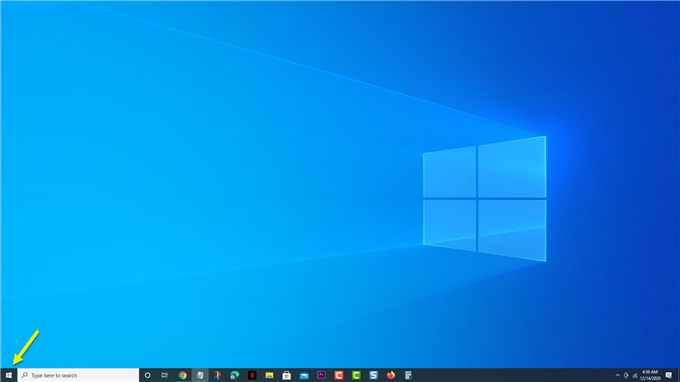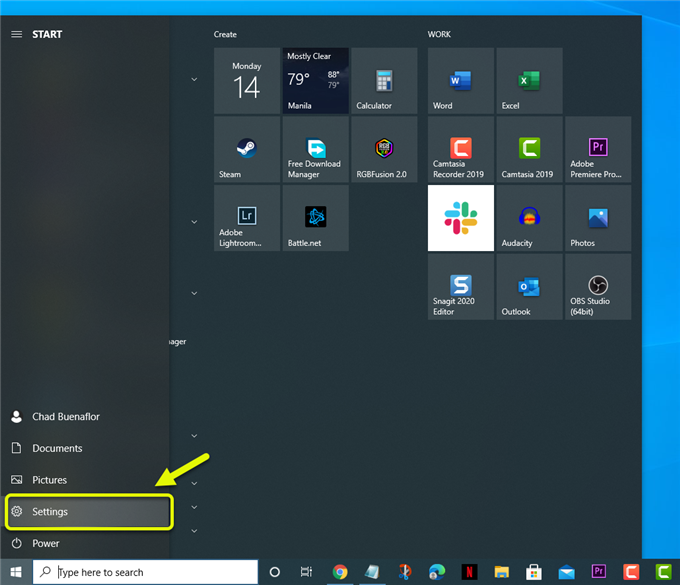Вы можете легко удалить вредоносное ПО Adrozek с помощью Microsoft Defender на своем компьютере. Сначала вам необходимо вручную обновить определения системы безопасности программного обеспечения безопасности, чтобы оно могло охватить самые последние угрозы. После обновления вы должны запустить автономное сканирование. Также лучше переустановить браузер.
Adrozek — это вредоносная программа, которая внедряет рекламу в результаты поиска в браузере. Он поражает Google Chrome, Microsoft Edge и Mozilla Firefox и в настоящее время заразил сотни тысяч компьютеров с Windows. Помимо вставки надоедливой рекламы, реальной угрозой является возможность украсть данные для входа в систему.
Что делать, если ваш компьютер заражен вредоносным ПО Adrozek
Одной из последних онлайн-угроз, ежедневно поражающих тысячи компьютеров, является вредоносное ПО Adrozek. Во время своего пика в августе прошлого года он мог заражать до 30 000 компьютеров ежедневно. Зараженный компьютер будет отображать несколько неавторизованных рекламных объявлений на веб-страницах, специально выбранных удаленным сервером. Если ваш компьютер заражен, то вот что вам нужно сделать.
Шаг 1. Обновите определения Microsoft Defender для защиты от вредоносных программ Adrozek.
Первое, что вам нужно сделать, это убедиться, что программное обеспечение безопасности способно обнаруживать и удалять новейшие угрозы.
- Нажмите кнопку Пуск.
- Нажмите на Настройки.
- Нажмите «Обновление и безопасность».
- Обязательно нажмите Центр обновления Windows на левой панели.
- Нажмите кнопку Проверить наличие обновлений.
Шаг 2. Запустите автономное сканирование с помощью Microsoft Defender, чтобы удалить вредоносное ПО Adrozek.
После обновления определений вы должны продолжить автономное сканирование, которое займет около 15 минут.
Необходимое время: 15 минут.
Сканирование вашего компьютера на наличие Adrozek
- Нажмите кнопку Пуск.
Его можно найти в нижней левой части экрана.
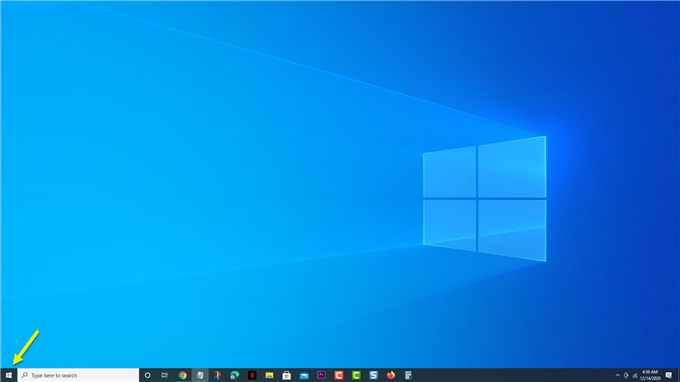
- Нажмите на Настройки.
Это позволит вам получить доступ и управлять настройками вашего компьютера.

- Нажмите «Обновление и безопасность».
Здесь вы можете получить доступ к настройкам обновления и безопасности вашего компьютера.

- Щелкните Безопасность Windows.
Это позволит вам получить доступ к программному обеспечению безопасности.

- Нажмите Защита от вирусов и угроз.
Его можно найти в разделе «Защищенные области» и открыть новое окно.

- Нажмите на Параметры сканирования.
Это можно найти на правой панели.

- Выберите автономное сканирование Microsoft Defender, затем нажмите кнопку Сканировать сейчас.
Это просканирует все файлы и программы на вашем компьютере.

После завершения сканирования и удаления вредоносного ПО рекомендуется также удалить уязвимый браузер и загрузить новую версию.
После выполнения перечисленных выше действий вы успешно удалите вредоносное ПО Adrozek с помощью Microsoft Defender.
Посетите наш канал androidhow на Youtube, чтобы увидеть больше видео по устранению неполадок.
Читайте также:
- Как исправить ошибку кода 43 Fate Grand Order